Quando você precisa fazer uma apresentação no trabalho, o Microsoft PowerPoint é a ferramenta padrão que a maioria das pessoas usa. No entanto, sem alguma criatividade, as apresentações em PowerPoint podem acabar enfadonhas. Aprender como reproduzir slides do PowerPoint automaticamente pode adicionar um tempero às suas apresentações.
Neste artigo, você aprenderá como reproduzir conteúdo automaticamente em slides do PowerPoint. Você pode reproduzir automaticamente um vídeo incorporado quando um slide aparece ou reproduzir animações automaticamente. Por fim, você pode criar uma apresentação automática que avança para o próximo slide usando um tempo específico que você configurou.
Observação: as dicas a seguir funcionarão no PowerPoint, seja ele executado em um computador Windows ou Mac.
Como criar uma apresentação em PowerPoint de execução automática
Por que criar uma apresentação em PowerPoint de execução automática? Talvez você não queira se distrair clicando para mover sua apresentação para o próximo slide. Ou você gostaria de montar sua apresentação em um quiosque de uma convenção. Algumas apresentações que podem ser executadas sozinhas podem nem precisar de um palestrante.
Configurar a apresentação de slides
Por padrão, as apresentações do PowerPoint são configuradas para serem executadas como “Apresentadas por um palestrante”, onde você precisa clicar em cada slide para acionar transições ao longo da apresentação.
Para configurar a reprodução automática, primeiro configure a apresentação para ser reproduzida automaticamente como você deseja.
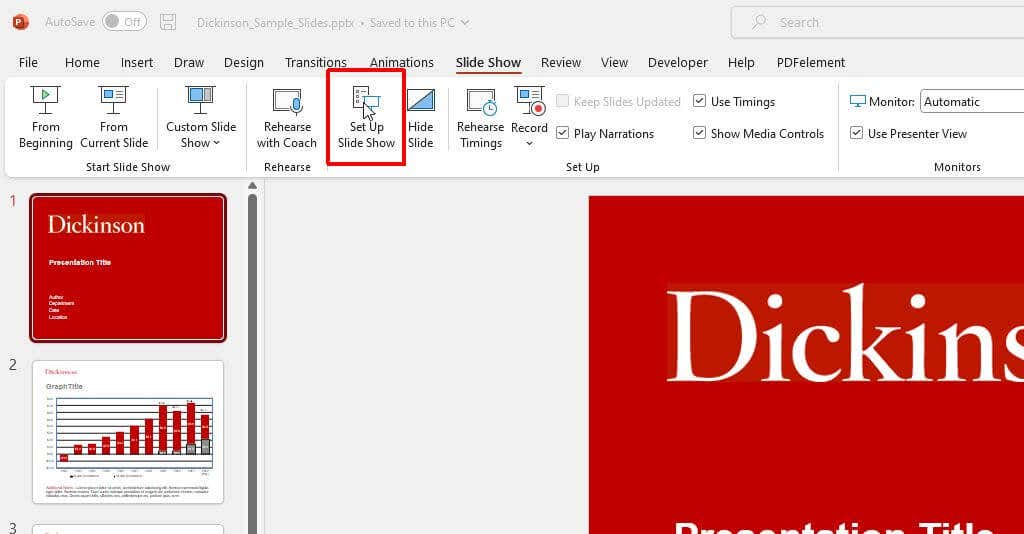
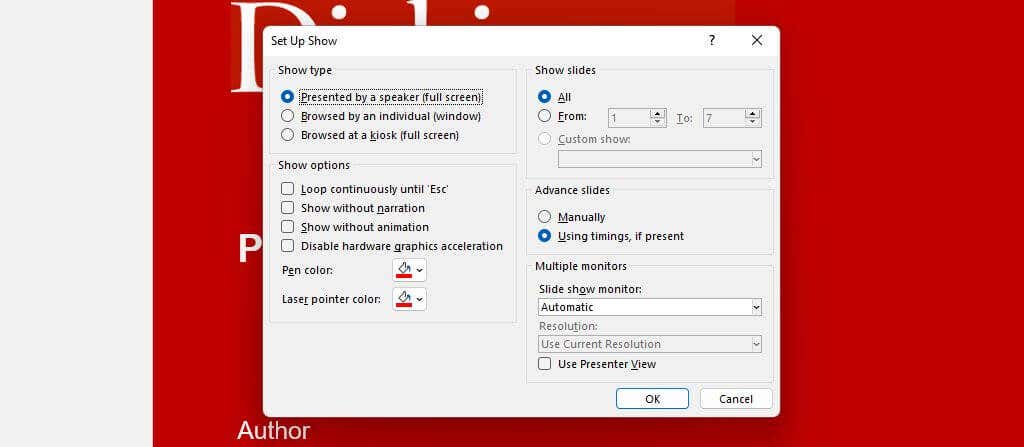
Veja como cada opção funciona:
Ensaie e defina tempos de slide
A próxima etapa é definir o tempo dos slides e ensaiar sua apresentação para garantir que o tempo gasto automaticamente em cada slide seja apropriado.
Usar esta opção de ensaio também é uma ótima maneira de praticar sua apresentação e garantir que o tempo de execução geral esteja dentro de suas limitações.
Para fazer isso:
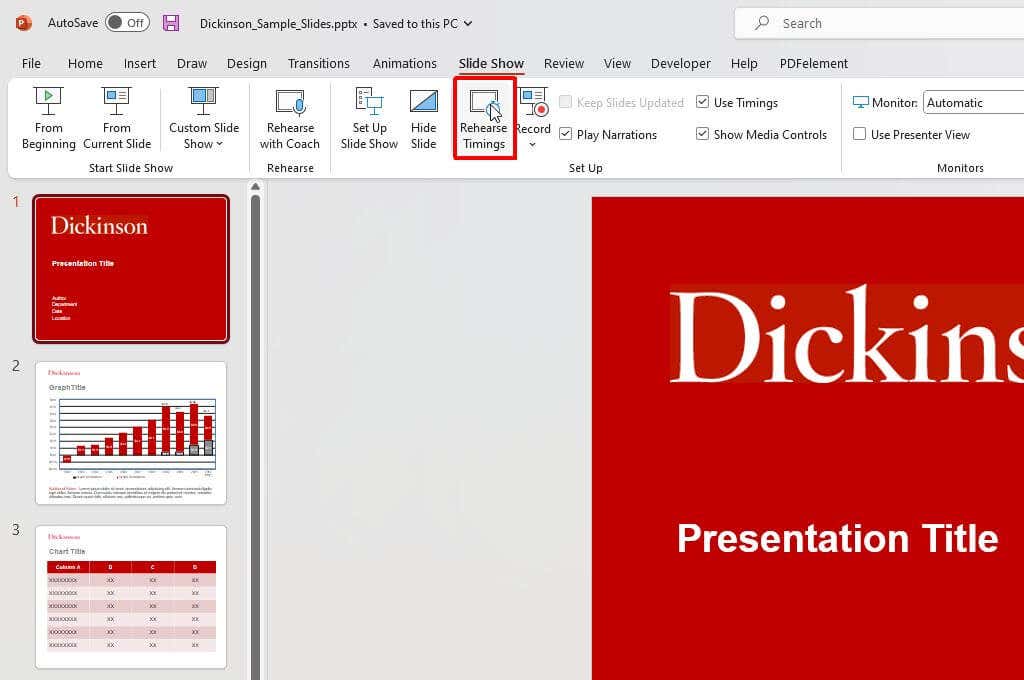
Observação: Use o botão “Pausar” para pausar o slide atual se precisar organizar seus pensamentos ou fazer uma pausa por qualquer motivo. Esta pequena janela também mostrará o tempo total de toda a apresentação.
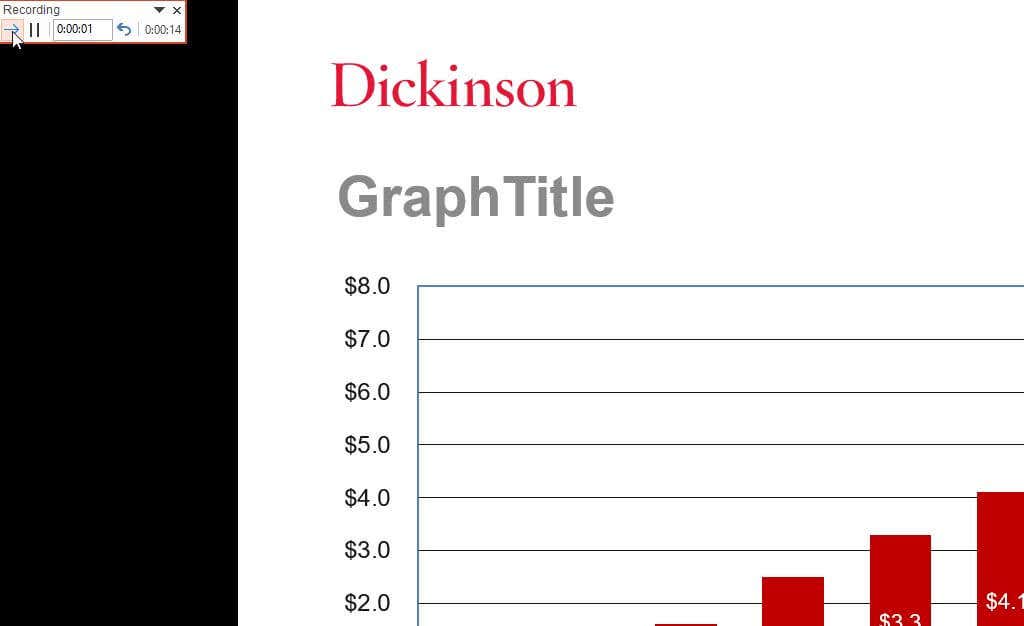
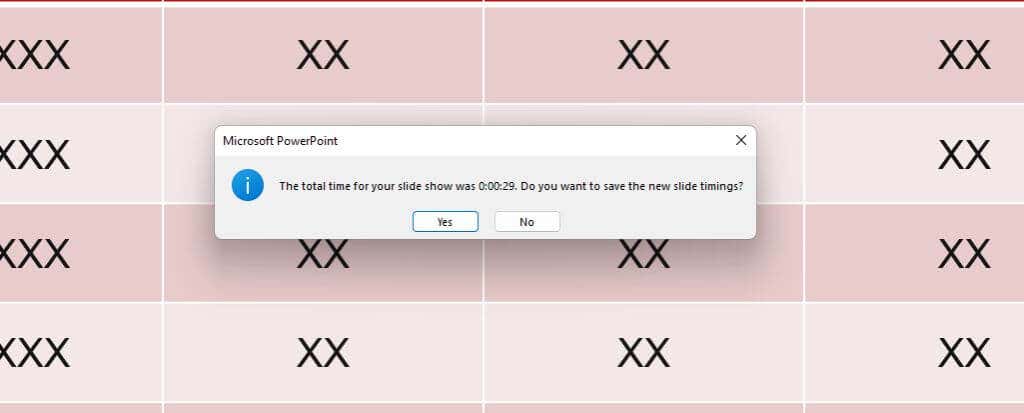
Depois de salvar essas alterações, sua apresentação do PowerPoint estará pronta para uso. Se você manteve a configuração padrão Apresentado por um palestrantee ativou a opção Usar intervalos, se presenteem “Slides avançados”, você pode comece sua apresentação manualmente e deixe os slides avançarem automaticamente enquanto você fala.
Gravar apresentação de slides (totalmente automatizada)
Se você quiser criar uma apresentação totalmente automática para um quiosque ou enviar as pessoas para executarem elas mesmas, selecione a opção correta na janela “Configurar apresentação” descrita acima.
Então, grave sua apresentação selecionando Slide Showno menu e selecionando Gravarna faixa de opções. Em seguida, selecione Do iníciono menu suspenso para começar a gravar sua apresentação em tela inteira a partir do primeiro slide.
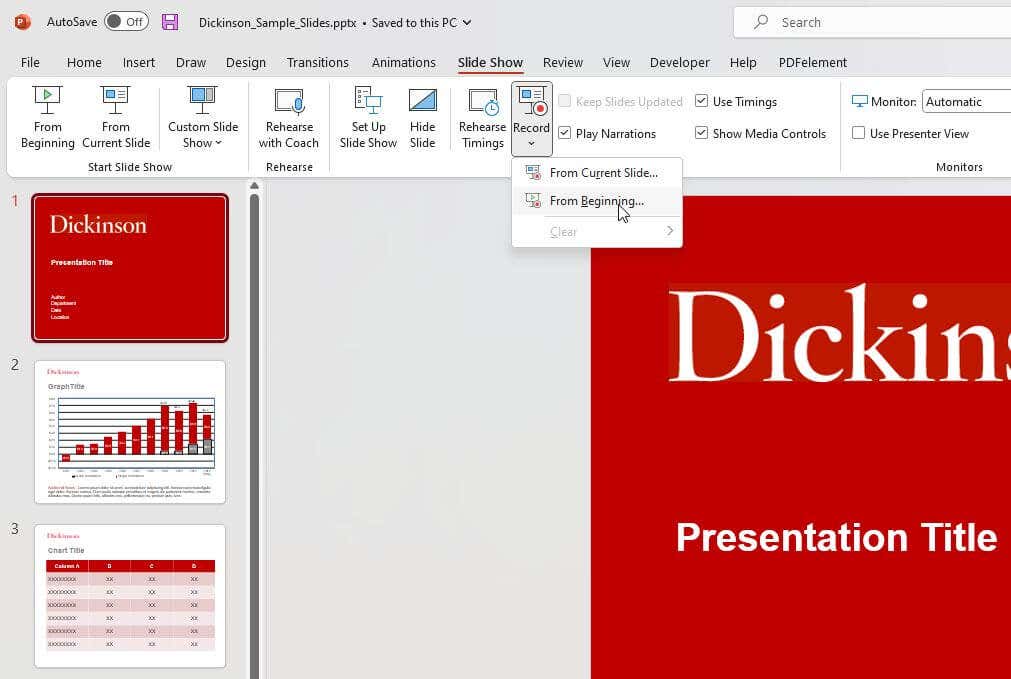
Você pode pular esta etapa se não quiser gravar sua voz narrando a apresentação de slides. Apenas certifique-se de ter habilitado a caixa de seleção Mostrar sem narraçãona janela Configurar Show..
Como incorporar e reproduzir automaticamente um vídeo
Outra coisa que você pode automatizar em suas apresentações do PowerPoint é acionar um arquivo de vídeo incorporado ao clicar no slide onde o colocou.
Na visualização de edição, clique com o botão direito no vídeo que deseja automatizar e selecione a seta para baixo à direita do botão Iniciar.
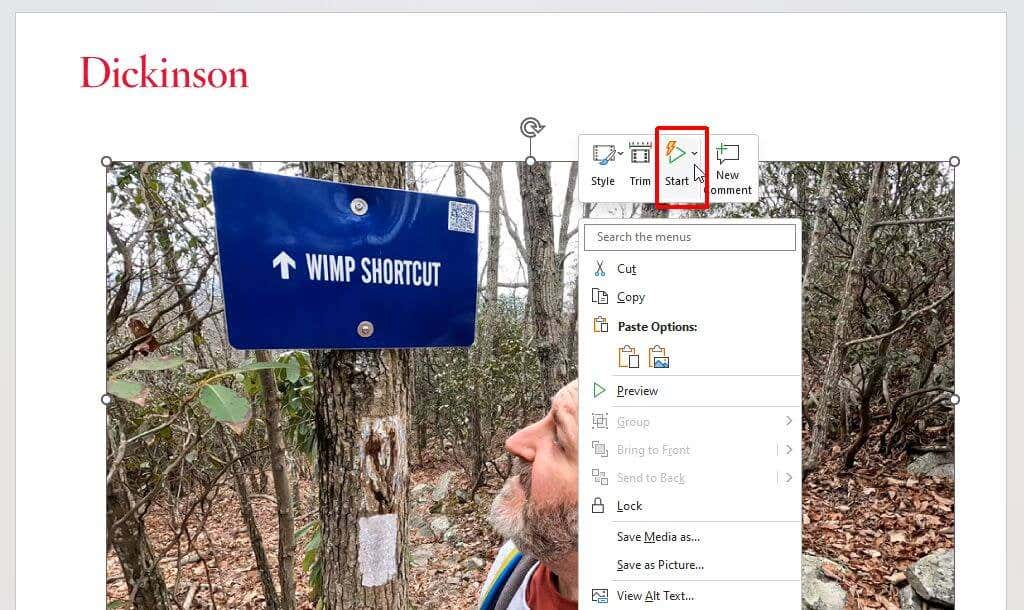
Selecione Automaticamenteno menu suspenso.
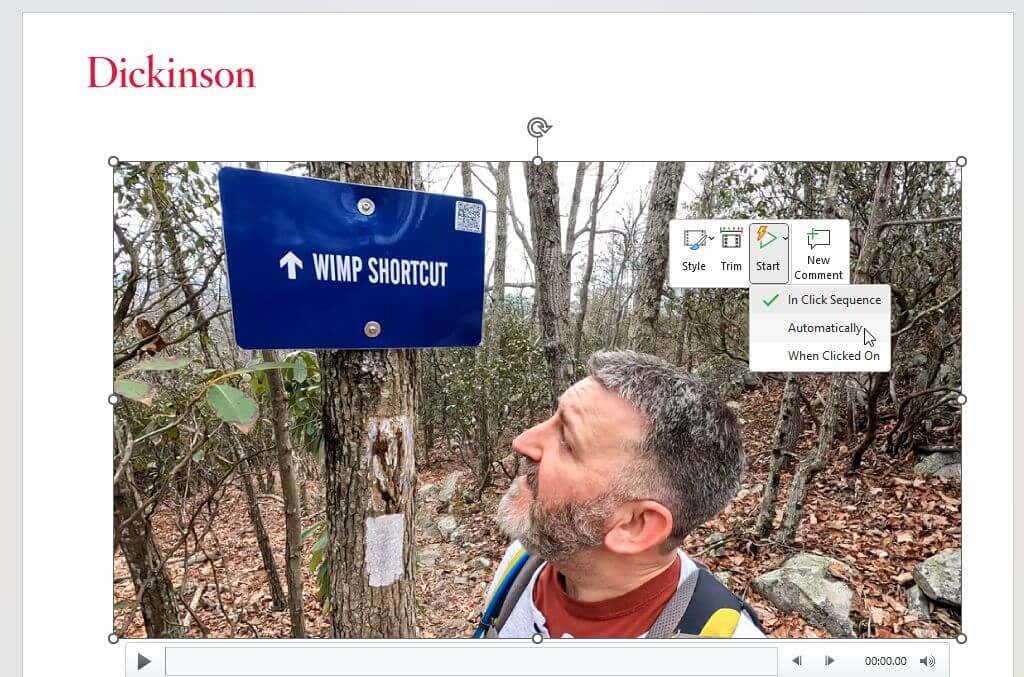
Salve a apresentação do PowerPoint. Agora, a reprodução automática começará quando você avançar para o slide com o vídeo incorporado na visualização do apresentador.
Você deve usar uma apresentação de PowerPoint autônoma?
A opção de fazer com que sua apresentação de slides do PowerPoint avance automaticamente pode ser útil. No entanto, nem sempre é a abordagem correta. Por exemplo, uma apresentação completa e gravada é ótima se você estiver enviando sua apresentação por e-mail ou oferecendo um download. Mas uma apresentação automática pode sair pela culatra se você tiver atraído para uma conversa paralela ou tiver outras coisas que queira dizer na hora. Como resultado, você pode se atrapalhar ao pausar sua apresentação.
Se você quiser ter mais controle sobre o fluxo da sua apresentação, optar por uma apresentação feita manualmente pode ser melhor para sua situação.
.